Prehliadače umožňujú odoslať tlačovú úlohu do vašej tlačiarne. Môžete vytlačiť súbor PDF alebo dokonca webovú stránku. Hoci prehliadače podporujú tlač, samotný webový obsah nie je optimalizovaný. Na priemernej webovej stránke uvidíte veľa farieb, ktoré sa jednoducho čítajú. Dialógové okno tlače v niektorých prehliadačoch môže odstrániť reklamy, keď tlačíte webovú stránku, ale Microsoft Edge to neurobí. Namiesto toho poskytuje fotokópiu webovej stránky, farieb a všetkých, ktoré sa majú odoslať do vašej tlačiarne. To neznamená, že Edge nemôže do vašej tlačiarne odoslať čiernobielu tlačovú úlohu. Musíte len vedieť, ako zmeniť nastavenia farieb. Tu je návod.
Otvorte program Microsoft Edge a prejdite na webovú stránkuchcete tlačiť. Stlačením klávesov Ctrl + P ju odošlete na tlač. Tým sa dostanete na obrazovku tlače. Nemá možnosti pre nastavenie farieb, tu však môžete vybrať tlačiareň.
Ak ju nastavíte na predvolenú hodnotu, t. Zmeňte ju na svoju skutočnú tlačiareň. Ďalej prejdite naspodok a vyberte položku „Ďalšie nastavenia“.

Na ďalšej obrazovke, ak ste si vybralivlastnej tlačiarni sa zobrazí rozbaľovacia ponuka s názvom „Možnosti výstupu“. Otvorte ho a vyberte možnosť Monochromatický. Umožní vám to vytlačiť dokument alebo webovú stránku čiernobielo.
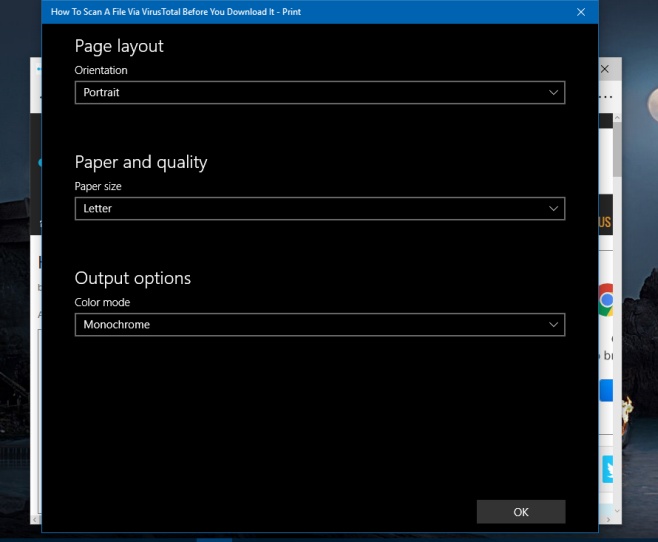
Toto nastavenie je špecifické pre tlačiareň a ak sa vrátispäť na „Farba“, musíte sa ubezpečiť, že vaša tlačiareň je predvolená v systéme Windows 10. Ak nie je, v dialógovom okne tlače sa opakovane obnovia možnosti výstupu na „Farba“.
To stále neodstráni reklamy z fináledokument, ktorý sa má vytlačiť. Možno budete musieť nájsť rozšírenie pre Edge, ktoré to robí. Pre prehliadač Chrome je k dispozícii niekoľko, takže ak potrebujete niečo vytlačiť, môžete zvážiť použitie prehliadača Chrome namiesto Edge.













Komentáre